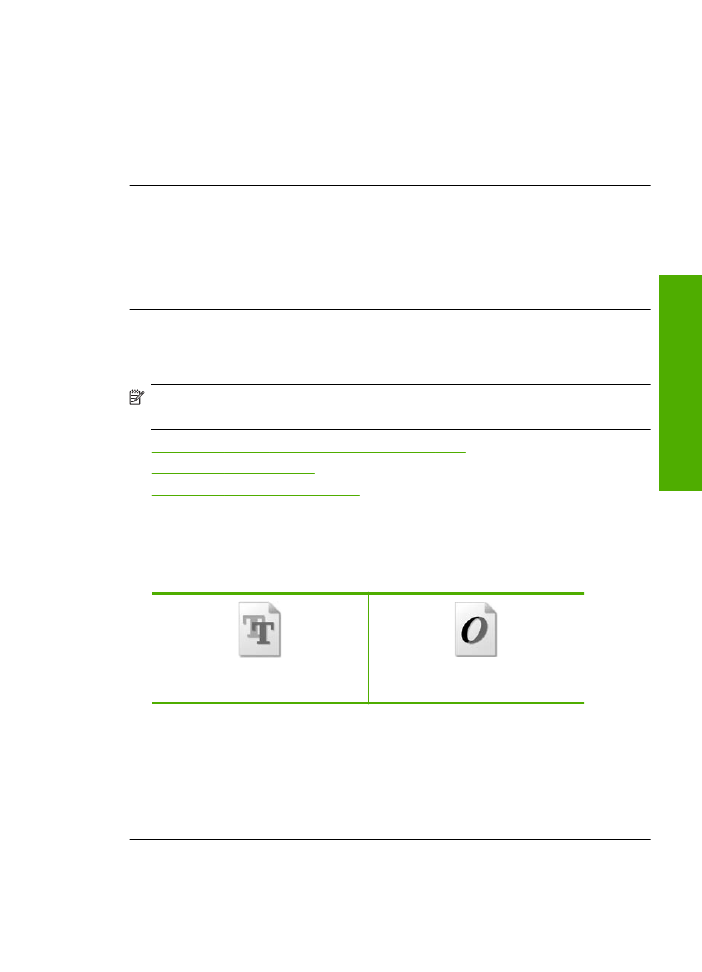
文字邊緣成鋸齒狀
如果列印輸出中的文字不夠清晰以及邊緣粗糙,請嘗試下列解決方案。
附註
關於這個問題,您的墨水耗材並沒有問題。因此,不必更換墨水匣或列
印頭。
•
解決方法
1
:使用
TrueType
或
OpenType
字型
•
解決方法
2
:校正印表機
•
解決方法
3
:清潔列印墨匣噴嘴
解決方法
1
:使用
TrueType
或
OpenType
字型
解決方案
:
請使用
TrueType
或
OpenType
字型,以確保產品能夠列印平滑
的字型。選擇字型時,請尋找
TrueType
或
OpenType
圖示。
TrueType
圖示
OpenType
圖示
原因
:
字型是自訂的大小。
有些軟體應用程式提供了自訂字型,它們在放大或列印時,邊緣會成鋸齒
狀。另外,如果您列印的是文字的點陣圖,在放大或列印時,邊緣可能會成
鋸齒狀。
如果這樣無法解決問題,請嘗試下一個解決方法。
列印品質疑難排解
51
解決問
題
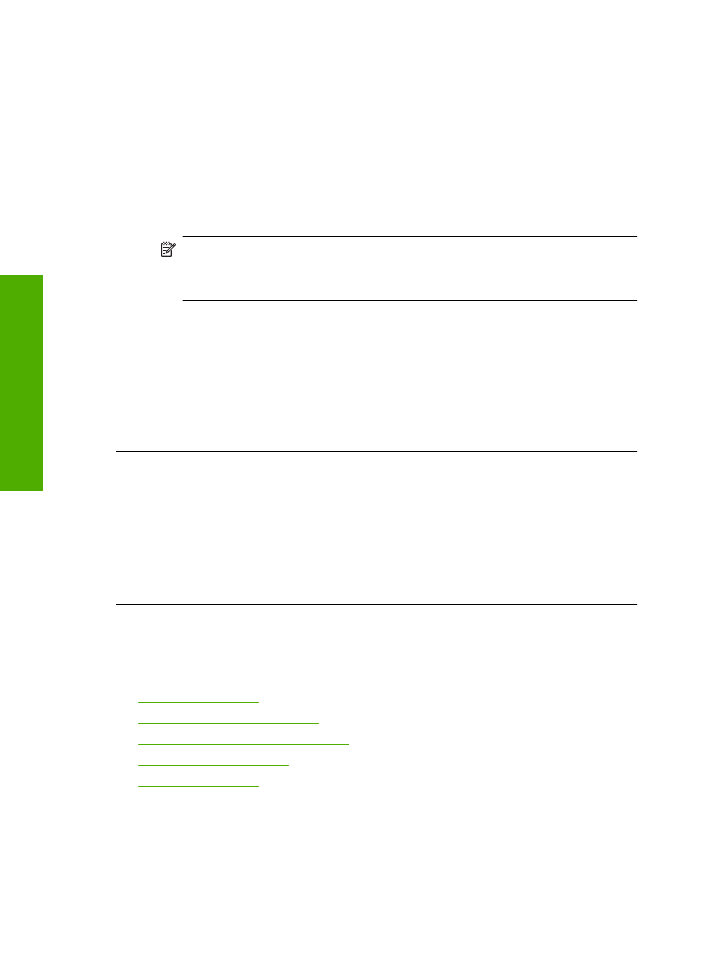
解決方法
2
:校正印表機
解決方案
:
校正印表機。
校正印表機有助於獲得最佳的列印品質。
從
HP Photosmart
軟體校正印表機
1.
將未使用過的
Letter
、
A4
或
Legal
普通白紙放入進紙匣中。
2.
在
HP
解決方案中心
中,按一下「設定」。
3.
在「列印設定」區域中,按一下「印表機工具箱」。
附註
您也可以從「列印屬性」對話方塊中開啟「印表機工具箱」。在
「列印內容」對話方塊中,按一下「功能」標籤,然後按一下「印表
機服務」。
即出現「印表機工具箱」。
4.
按一下「裝置服務」索引標籤。
5.
按一下「校正印表機」。
本產品會列印測試頁、校正列印頭及校準印表機。請回收或丟棄該頁面。
原因
:
印表機需要校正。
如果這樣無法解決問題,請嘗試下一個解決方法。
解決方法
3
:清潔列印墨匣噴嘴
解決方案
:
檢查列印墨匣。若墨水噴嘴附近看來好像有纖維或灰塵,請清潔
列印墨匣的墨水噴嘴區域。
原因
:
需要清潔列印墨匣噴嘴。
如果這樣無法解決問題,請嘗試下一個解決方法。